IPad Pro ir fantastiska ierīce, taču bez strāvas tā kļūst nedaudz vairāk par dārgu paliktni. Daudziem lietotājiem ir bijušas problēmas ar to, ka iPad Pro netiek uzlādēts, pat ja tas ir pievienots. Mēs izveidojām šo ziņu, lai parādītu, kā to novērst.
Apple saka, ka iPad Pro akumulatoram vajadzētu dot apmēram 10 stundu ilgu lietošanu, taču tas bieži tā nav. Tā kā daudzi lietotāji savus darba datorus aizstāja ar iPad Pro, viņi to arī izdarīja vajadzība uzuzlādējiet to vēlreiz, un viņiem tas jādara ātri.
Nav labi, ja jūsu iPad Pro netiek uzlādēts līdz 100%, netiek uzlādēts, kamēr ir pievienots elektrotīklam, vai lēni. Apskatiet mūsu tālāk sniegtos ieteikumus, lai uzzinātu, kā jūs varat to novērst.
Izmantojiet šos ātros padomus, lai novērstu bieži sastopamās problēmas ar iPad Pro neuzlādēšanos vai izlasiet pilnu informāciju mūsu zemāk esošajā ziņojumā:
- Aizveriet katru lietotni un restartējiet savu iPad Pro.
- Atstājiet savu iPad Pro miega režīmā, kamēr tas tiek uzlādēts.
- Pārbaudiet, vai zibens vai USB-C pieslēgvietā nav gružu.
- Pārbaudiet, vai lādēšanas kabelī un strāvas adapterī nav bojājumu.
- Atjauniniet savu iPad Pro uz jaunāko iOS vai iPadOS versiju.
- Atiestatiet iPad Pro iestatījumus vai atjaunojiet tos, izmantojot DFU režīmu.
Kā uzzināt, vai mans iPad Pro tiek uzlādēts vai nē?
 Uzlādes laikā parādās zibens.
Uzlādes laikā parādās zibens. Kad jūsu iPad Pro ir pilnībā miris, var būt grūti noteikt, vai tas vispār tiek uzlādēts. Parasti izvēlnes joslā vai bloķēšanas ekrānā parādās zibens ikona, lai parādītu, ka ierīce tiek uzlādēta, taču tas notiek tikai tad, ja ieslēdzas jūsu iPad Pro.
Mēģiniet uzlādēt iPad Pro vismaz pusstundu, pēc tam mēģiniet to īsi ieslēgt, turot pogu Augša. Iespējams, redzēsiet ekrānu ar zemu enerģijas patēriņu, kurā ir redzama sarkana akumulatora ikona.
 Kad iPad netiek uzlādēts, iPad iPad zemas jaudas ekrānā ir redzams balts kabelis.
Kad iPad netiek uzlādēts, iPad iPad zemas jaudas ekrānā ir redzams balts kabelis. Ja jūsu iPad Pro netiek uzlādēts, ekrānā Zems enerģijas patēriņš ir redzams arī balts kabelis. Ja jūsu iPad Pro tiek uzlādēts, redzat tikai sarkano akumulatoru.
Ja ekrānā vispār nekas netiek rādīts, mēģiniet savienot savu iPad Pro ar datoru. Pastāv iespēja, ka tas ir ieslēgts, bet ekrāns nedarbojas. Ja jūsu dators atpazīst ierīci, izpildiet mūsu norādījumus, lai to atjaunotu, izmantojot DFU režīmu.
Kāpēc mans iPad Pro tiek uzlādēts tik lēni?
Vairāki lietotāji ir komentējuši, cik lēni šķiet, ka viņu iPad Pro uzlādējas. Parasti iPad ir jāuzlādē no 0% līdz 100% mazāk nekā sešās stundās. Bet ir vairāki faktori, kuru dēļ tas var aizņemt ilgāku laiku:
- strāvas adaptera jaudu
- vai iPad Pro tiek izmantots, kamēr tas tiek uzlādēts
- uzlādes kabeļu vai strāvas adapteru kvalitāti
- vai jūs uzlādējat no USB porta, nevis strāvas kontaktligzdas
- apkārtējā temperatūra ap iPad Pro vai tā korpusa ventilācija.
Kā es varu panākt, lai iPad Pro uzlādētos ātrāk?
Izpildiet tālāk sniegtos padomus, lai palīdzētu jūsu iPad Pro ātrāk uzlādēt:
- Atstājiet savu iPad Pro miega režīmā, kamēr tas tiek uzlādēts.
- Izmantojiet strāvas adapteri, kas nodrošina 12 W vai lielāku jaudu.
- Pievienojiet iPad Pro sienas kontaktligzdai, izmantojot sertificētus Apple piederumus.
- Uzturiet savu iPad Pro vēsu, noņemot korpusu vai samazinot apkārtējās vides temperatūru.
 Pārbaudiet strāvas adaptera jaudu no etiķetes apakšā. Attēls no Apple.
Pārbaudiet strāvas adaptera jaudu no etiķetes apakšā. Attēls no Apple.
Kāpēc mans iPad Pro netiek uzlādēts līdz 100%?
Ir divi izplatīti iemesli, kāpēc jūsu iPad Pro var apstāties, pirms tas sasniedz 100% uzlādi: augsta apkārtējā temperatūra vai programmatūras kļūdas.
Ļoti karsta vai auksta temperatūra var kaitēt litija jonu akumulatoram jūsu iPad Pro iekšpusē. Tas jo īpaši attiecas uz gadījumiem, kad tas tiek uzlādēts augstā līmenī. Šī iemesla dēļ jūsu iPad Pro ierobežo uzlādi par 80%, ja tā uzskata, ka temperatūra ir pārāk augsta.
 Jūsu iPad Pro ir visērtāk no 32 ° līdz 95 ° F. Apple attēls.
Jūsu iPad Pro ir visērtāk no 32 ° līdz 95 ° F. Apple attēls. Citreiz programmatūras kļūdas rada problēmas ar jūsu iPad Pro akumulatora nolasīšanu. Programmatūra var domāt, ka jūsu akumulators ir uzlādēts tikai par 95%, ja tas faktiski ir 100%. Šī bija izplatīta iOS 11 problēma, taču Apple to atrisināja vēlākos izlaidumos.
Daži lietotāji iesaka kalibrēt akumulatoru, taču ir daudz iemeslu uzskatīt, ka tas nodara vairāk ļauna nekā laba. Tā vietā pārbaudiet, vai ierīcē nav jaunāko programmatūras atjauninājumu, vai apsveriet iespēju to pilnībā atjaunot. Tālāk mēs detalizēti aprakstījām abus šos risinājumus.
Kā salabot iPad Pro, kas netiek uzlādēts?
Izmantojiet tālāk norādītās problēmu novēršanas darbības, lai novērstu problēmas ar iPad Pro neuzlādi vai 100% uzlādi. Ne visas darbības ir nepieciešamas, un to smagums palielinās, tāpēc pārliecinieties, ka pēc katra soļa vēlreiz pārbaudāt savu iPad Pro.
Ja atrodat risinājumu, kas darbojas jūsu iPad Pro, paziņojiet mums, kas tas bija komentāros lapas apakšdaļā. Tādā veidā mēs varam turpināt strādāt, lai uzlabotu šo rokasgrāmatu.
Sāciet bez liekas pārdomām!
1. solis. Aizveriet katru lietotni un restartējiet ierīci
Akumulatora problēmas bieži rodas programmatūras kļūdas dēļ. Ja jūsu iPad Pro netiek uzlādēts, kad tas ir pievienots elektrotīklam, vai lādējas ļoti lēni, tas var būt tāpēc, ka lietotne vai process fonā rada problēmas.
Ja jūsu iPad Pro ieslēdzas, izpildiet tālāk sniegtos norādījumus, lai aizvērtu katru lietotni un restartētu to. Ja jūsu iPad Pro neieslēdzas, mēģiniet to uzlādēt vismaz pusstundu, pēc tam noklikšķiniet šeit, lai saņemtu instrukcijas, kā to piespiest restartēt.
Kā aizvērt katru lietotni un restartēt iPad Pro:
- Ierīcēs ar sejas ID: Velciet uz augšu no ekrāna apakšas, lai atvērtu lietotņu pārslēdzēju.
- Ierīcēs bez sejas ID: Veiciet dubultklikšķi uz pogas Sākums, lai atvērtu lietotņu pārslēdzēju.
- Pabīdiet katru lietotni no ekrāna augšdaļas, lai to aizvērtu.
- Nospiediet un turiet augšējo pogu, pēc tam pabīdiet, lai izslēgtu iPad Pro.
- Pagaidiet vismaz 30 sekundes, pirms nospiežat pogu Augša, lai restartētu ierīci.
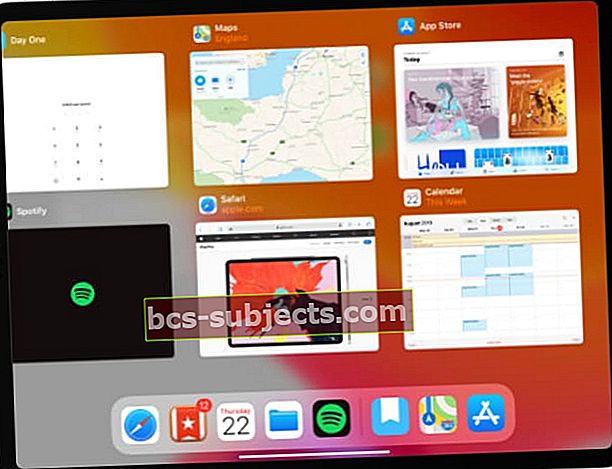 Pirms restartējat savu iPad Pro, aizveriet katru lietotni un atgriezieties sākuma ekrānā.
Pirms restartējat savu iPad Pro, aizveriet katru lietotni un atgriezieties sākuma ekrānā.
Kā piespiest restartēt iPad Pro:
- Ierīcēs ar sejas ID: Ātri nospiediet un atlaidiet pogu Skaļuma palielināšana, pēc tam pogu Skaļuma samazināšana, pēc tam turiet pogu Augša, līdz iPad Pro restartējas.
- Ierīcēs bez sejas ID: Nospiediet un turiet pogu Augšā un pogu Sākums, līdz iPad Pro tiek restartēts.
2. solis. Atjauniniet iOS vai iPadOS ierīcē
Kā mēs jau minējām, daudzas iPad Pro lietotāju uzlādes problēmas faktiski ir programmatūras kļūdu rezultāts. Tas jo īpaši attiecās uz iOS 11 lietotājiem, kuriem radās plašs ar akumulatoru saistītu problēmu klāsts.
Apple visu laiku izlaiž mazus atjauninājumus, lai novērstu šādas kļūdas. Atjauniniet savu iPad Pro uz operētājsistēmas jaunāko versiju, lai pārliecinātos, ka jūs neciešat no vecām kļūdām.
Kā atjaunināt operētājsistēmu iPad Pro:
- Izmantojiet Wi-Fi, lai savienotu iPad Pro ar internetu.
- Ierīcē dodieties uz Iestatījumi> Vispārīgi> Programmatūras atjaunināšana.
- Pagaidiet, līdz iPad Pro pārbauda jaunus atjauninājumus, pēc tam lejupielādējiet un instalējiet tos.
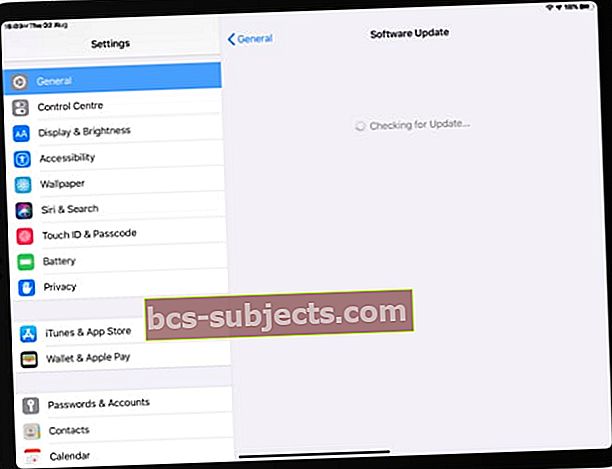 Lejupielādējiet un instalējiet jaunākos programmatūras atjauninājumus, lai izvairītos no problēmām ar iPad Pro uzlādi.
Lejupielādējiet un instalējiet jaunākos programmatūras atjauninājumus, lai izvairītos no problēmām ar iPad Pro uzlādi.
3. solis. Izmantojiet atbilstošu strāvas adapteri un kontaktligzdu
Apple savām ierīcēm izgatavo virkni strāvas adapteru. Galvenā atšķirība starp katru adapteri ir piegādātā jauda: piemēram, 5 W, 12 W, 30 W. Nepareiza adaptera izmantošana var būt iemesls, kāpēc jūsu iPad Pro netiek lādēts vai lēns.
 Izmantojiet tikai piederumus, uz kuriem ir sertificēts “Made for iPad” logotips.
Izmantojiet tikai piederumus, uz kuriem ir sertificēts “Made for iPad” logotips. Ja iespējams, izmantojiet iPad Pro komplektācijā iekļauto strāvas adapteri. Pretējā gadījumā pārliecinieties, vai izmantotais adapteris ir Apple sertificēts un piegādā vismaz tikpat jaudīga kā oriģinālais adapteris. Tās apakšā varat redzēt adaptera jaudu.
Pievienojiet strāvas adapteri sienas kontaktligzdai, nevis lādējiet iPad Pro no datora USB porta. Ja jūsu iPad Pro joprojām netiek uzlādēts, pārbaudiet citu piederumu tajā pašā kontaktligzdā.
4. solis. Pārbaudiet, vai kabelis un pieslēgvieta nav bojāti
Apple zibens kabeļi ir slaveni ar to, ka tie saplīst, un jaunie USB-C kabeļi, iespējams, nav daudz labāki. Jebkurš bojājums var izskaidrot, kāpēc jūsu iPad Pro netiek uzlādēts. Pārbaudiet, vai kabelī nav šādas lietas:
- sadalītas vai nodilušas sekcijas
- sasprindzinājumi un grumbas
- apdeguma zīmes
- kaila elektroinstalācija
- saliekti vai saplaisājuši savienotāji.
Pārliecinieties, vai izmantotais lādēšanas kabelis ir Apple sertificēts. Ja iespējams, mēģiniet no tā paša kabeļa uzlādēt citu ierīci. Vai arī mēģiniet uzlādēt iPad Pro no cita kabeļa.
 Bojāti kabeļi var būt iemesls, kāpēc jūsu iPad Pro netiek uzlādēts.
Bojāti kabeļi var būt iemesls, kāpēc jūsu iPad Pro netiek uzlādēts. Visbeidzot, izmantojiet lukturīti, lai pārbaudītu sava iPad Pro zibens vai USB-C pieslēgvietu. Izmantojiet antistatisku suku vai saspiestu gaisu, lai notīrītu atkritumus, piemēram, putekļus, savārstījumu vai netīrumus. To darot, esiet ļoti uzmanīgs, lai nesabojātu metāla tapas.
5. solis. Atiestatiet vai atjaunojiet savu iPad Pro
Pārbaudot uzlādes piederumus, ir pienācis laiks atiestatīt programmatūru savā iPad Pro. Bet pirms to izdarāt, jums vajadzētu izveidot ierīces dublējumu, izmantojot iCloud, iTunes vai Finder.
Mēs iesakām vispirms mēģināt atiestatīt tīkla iestatījumus. Šī ir vismazāk postošā iespēja, un dažiem lietotājiem tā ir izrādījusies efektīva.
 Dublējiet iPad Pro, lai nezaudētu svarīgu saturu vai iestatījumus.
Dublējiet iPad Pro, lai nezaudētu svarīgu saturu vai iestatījumus. Ja tas neizdodas, atiestatiet visus iestatījumus. Tas ietekmē tādas lietas kā Paziņojumi, Modinātāji, Apple Pay, Sākuma ekrāna izkārtojums un citas. Bet tas neizdzēš jūsu faktisko saturu, piemēram, fotoattēlus, videoklipus, lietotnes vai piezīmes.
Ja jūsu iPad Pro joprojām lēni uzlādējas vai vispār neuzlādējas, tas ir jāatjauno, izmantojot DFU (Device Firmware Update) režīmu. Tas ir dziļākais iespējamais atjaunošanas līmenis; tas no jauna instalē katru programmatūras daļu un programmaparatūru ierīcē.
Kā atiestatīt tīkla iestatījumus savā iPad Pro:
- Ierīcē dodieties uz Iestatījumi> Vispārīgi> Atiestatīt.
- Atlasiet “Atiestatīt tīkla iestatījumus”.
- Apstipriniet, ka vēlaties atiestatīt tīkla iestatījumus.
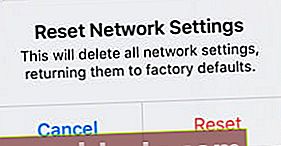 Neattestējiet tīkla iestatījumus, ja vien nezināt savu Wi-Fi paroli.
Neattestējiet tīkla iestatījumus, ja vien nezināt savu Wi-Fi paroli.
Kā atiestatīt visus iPad Pro iestatījumus:
- Ierīcē dodieties uz Iestatījumi> Vispārīgi> Atiestatīt.
- Atlasiet “Atiestatīt visus iestatījumus”.
- Ja tiek prasīts, ievadiet ierīces piekļuves kodu vai ekrāna laika piekļuves kodu.
- Apstipriniet, ka vēlaties atiestatīt visus iestatījumus.
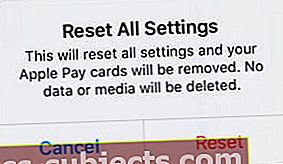 Atiestatot visus iestatījumus, saturs netiek izdzēsts, bet tiek mainīti daudzi citi iestatījumi.
Atiestatot visus iestatījumus, saturs netiek izdzēsts, bet tiek mainīti daudzi citi iestatījumi.
Kā atjaunot iPad, izmantojot DFU režīmu:
Atjaunojot ierīci, izmantojot DFU režīmu, tā izdzēš visu ierīces saturu un iestatījumus. Viss, kas jums nav citas kopijas, tiek zaudēts uz visiem laikiem. Pirms sākat, izveidojiet dublējumu.
Darbības, lai atjaunotu ierīci, izmantojot DFU režīmu, kļūst nedaudz sarežģītas un ir pelnījušas viņu pašu ziņu. Noklikšķiniet šeit, lai uzzinātu, kā atjaunot iPad Pro, izmantojot DFU režīmu. Ja jūsu ierīcē nav pogas Sākums, tā vietā izpildiet iPhone X norādījumus.
Runājiet ar Apple par akumulatora nomaiņu
Iepriekš aprakstītie problēmu novēršanas ieteikumi ir lielisks sākums, taču dažas problēmas nevar novērst mājās. Ja jūsu iPad Pro ir joprojām netiek pareizi uzlādēts, tam ir jābūt aparatūras kļūdas dēļ. Lai to labotu, jums jārunā ar Apple.
Katram akumulatoram ir kalpošanas laiks. Izmantojot iPad, akumulatoram pēc 1000 uzlādes cikliem joprojām vajadzētu saglabāt 80% no maksimālās ietilpības. Bet, kad akumulators neizdodas, tas var pasliktināties ilgi pirms tam.
Izmantojiet Apple vietni Get Support, lai tieši sazinātos ar Apple atbalstu. Viņi var veikt testus internetā, lai noteiktu jūsu akumulatora veselību, ieplānojot akumulatora nomaiņu, ja tas nepieciešams.
 Apmeklējiet Apple vietni, lai saņemtu individuālu tehnisko palīdzību.
Apmeklējiet Apple vietni, lai saņemtu individuālu tehnisko palīdzību. Pirms akumulatora nomaiņas dublējiet savu iPad!
Apple faktiski nenomaina akumulatoru iPad. Tā vietā viņi aizstāj visu ierīci. Tas ir tāpēc, ka nav iespējams atvērt iPad korpusu, neatgriezeniski to neapdraudot.
Šī iemesla dēļ jums ir jādublē iPad, pirms nododat to Apple akumulatora nomaiņai. Jebkurš saturs, kas nav dublēts, - fotoattēli, videoklipi, piezīmes, ziņojumi utt. - tiks zaudēts uz visiem laikiem, ja jums nebūs citas tā kopijas.
 iCloud nodrošina ērtāko veidu, kā izveidot sava iPad Pro dublējumu.
iCloud nodrošina ērtāko veidu, kā izveidot sava iPad Pro dublējumu. Diemžēl nav iespējams izveidot jaunu iPad Pro dublējumu, ja tas neieslēdzas.
Cik maksā akumulatora nomaiņa no Apple?
Ja jūsu iPad Pro ir jaunāks par gadu, Apple ar ierobežotu garantiju bez maksas jāmaina akumulators. Tas var nenotikt, ja jūsu iPad Pro ir bojāts.
Ārpus garantijas Apple iekasē vienotu likmi 99 USD par akumulatora nomaiņu, bet tikai tad, ja akumulatora stāvoklis ir ievērojami pasliktinājies. Jūs varat pārbaudīt akumulatora veselību, izmantojot trešās puses programmatūru, piemēram, Coconut.
 Coconut izmanto Mac, lai sniegtu informāciju par jūsu iPad Pro akumulatoru, ieskaitot ciklu skaitu un veselību.
Coconut izmanto Mac, lai sniegtu informāciju par jūsu iPad Pro akumulatoru, ieskaitot ciklu skaitu un veselību. Paziņojiet mums savu pieredzi ar Apple atbalstu, vai tie nomainīja jūsu iPad Pro akumulatoru un cik tas maksāja?
Cerams, ka līdz brīdim, kad esat nonācis tik tālu, jūsu iPad Pro tiek uzlādēts līdz 100%, kad tas ir pievienots, un tas nav īpaši lēni. Apskatiet dažus citus mūsu iPad Pro ierakstus, lai pārliecinātos, ka izmantojat planšetdatoru pēc iespējas labāk.

 Pārbaudiet strāvas adaptera jaudu no etiķetes apakšā. Attēls no Apple.
Pārbaudiet strāvas adaptera jaudu no etiķetes apakšā. Attēls no Apple.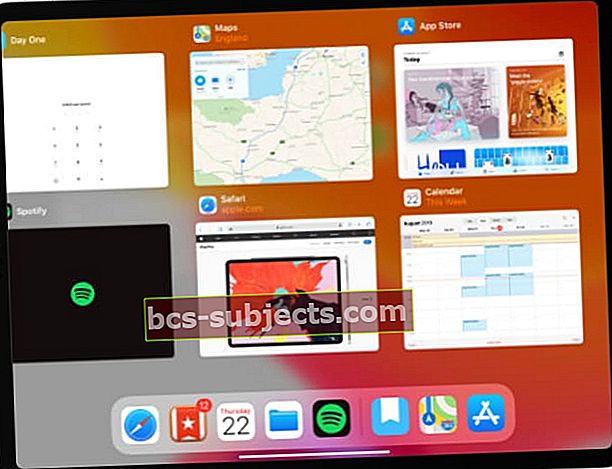 Pirms restartējat savu iPad Pro, aizveriet katru lietotni un atgriezieties sākuma ekrānā.
Pirms restartējat savu iPad Pro, aizveriet katru lietotni un atgriezieties sākuma ekrānā.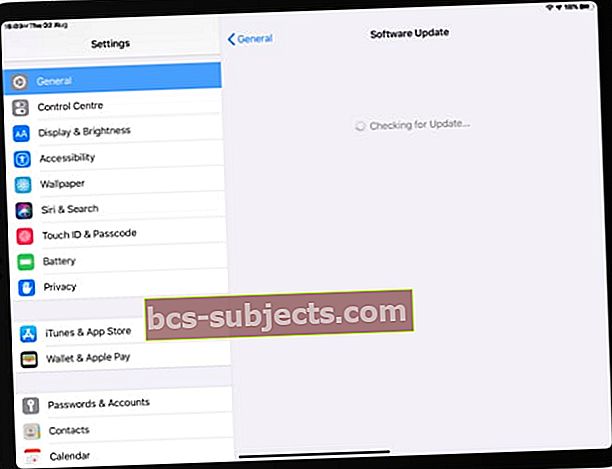 Lejupielādējiet un instalējiet jaunākos programmatūras atjauninājumus, lai izvairītos no problēmām ar iPad Pro uzlādi.
Lejupielādējiet un instalējiet jaunākos programmatūras atjauninājumus, lai izvairītos no problēmām ar iPad Pro uzlādi.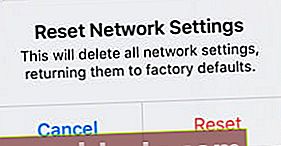 Neattestējiet tīkla iestatījumus, ja vien nezināt savu Wi-Fi paroli.
Neattestējiet tīkla iestatījumus, ja vien nezināt savu Wi-Fi paroli.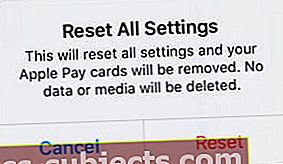 Atiestatot visus iestatījumus, saturs netiek izdzēsts, bet tiek mainīti daudzi citi iestatījumi.
Atiestatot visus iestatījumus, saturs netiek izdzēsts, bet tiek mainīti daudzi citi iestatījumi.
